vSphere Standard Switch から vSphere Distributed Switch に移行し、Network I/O Control を使用できます。これにより vSAN トラフィックに QoS (Quality of Service) の優先順位を設定できます。
元の vSwitch 設定をメモしておきます。特に、ソースのロード バランシングと NIC チーミングの設定は必ず記録してください。ターゲットの構成がソースと一致していることを確認します。
Distributed Switch の作成
- [vSphere Client ホストおよびクラスタ] ビューで、データセンターを右クリックし、[新しい Distributed Switch ] メニューを選択します。
- 名前を入力します。
- vSphere Distributed Switch のバージョンを選択します。この例では、移行にバージョン 6.6.0 が使用されています。
- 設定を追加します。現在ネットワークで使用しているアップリンクの数を確認します。この例では、管理、vMotion、仮想マシンに 6 個、vSAN(LAG 構成)に 3 個使用されています。アップリンクの数として 6 と入力します。実際の環境はこれと異なる場合があります。この値は後で編集できます。
この時点で、デフォルトのポート グループを作成できますが、追加のポート グループが必要になります。
- Distributed vSwitch の設定を完了します。
次に、追加のポート グループを設定して作成します。
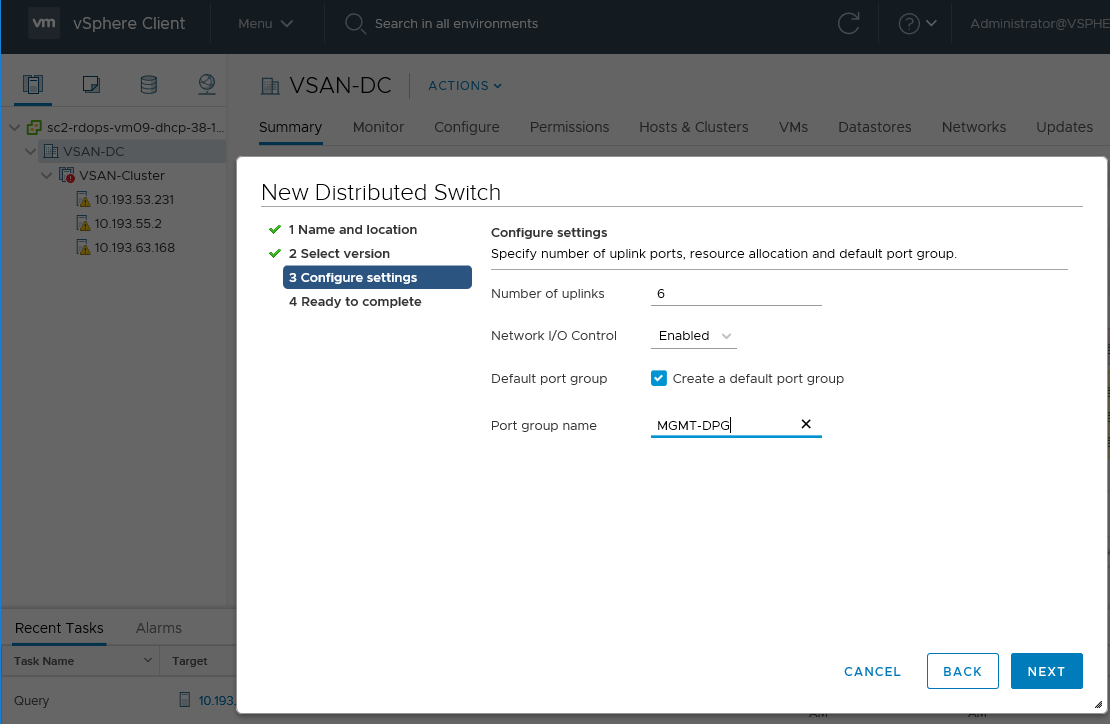
ポート グループの作成
管理ネットワークに 1 つのデフォルト ポート グループが作成されました。このポート グループを編集して、VLAN、NIC チーミング、フェイルオーバー設定など、標準 vSwitch の管理ポート グループのすべての特性を設定します。
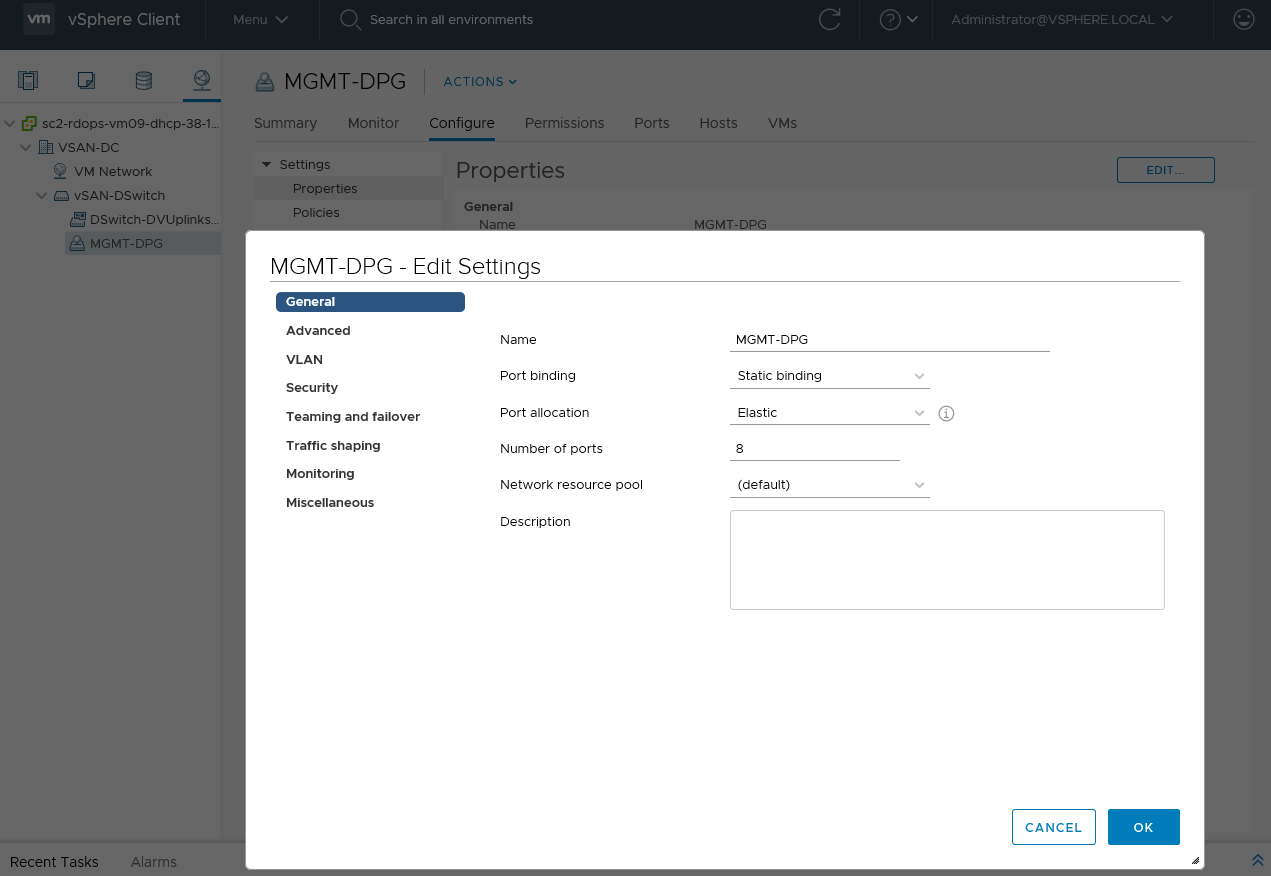
管理ポート グループを設定します。
- vSphere Client の [ネットワーク] ビューで、分散ポート グループを選択して [編集] をクリックします。
- ポート グループによっては、VLAN の変更が必要になります。VLAN 51 が管理 VLAN であるため、それに応じて分散ポート グループにタグを付けます。
- [OK] をクリックします。
- vSphere Distributed Switch を右クリックして、[分散ポート グループ] > [新しい分散ポート グループ] を選択します。
- この例では、vMotion ネットワークにポート グループを作成します。
Distributed vSwitch で分散ポート グループをすべて作成します。次に、アップリンク、VMkernal ネットワーク、仮想マシン ネットワークを Distributed vSwitch と関連する分散ポート グループに移行します。
管理ネットワークの移行
- ホストを vDS に追加します。
- vDS を右クリックし、[ホストの追加と管理] メニューを選択します。
- ホストを vDS に追加します。緑色の追加アイコン (+) をクリックし、クラスタからすべてのホストを追加します。
- 物理アダプタと VMkernel アダプタを構成します。
- [物理アダプタの管理] をクリックして、物理アダプタと VMkernel アダプタ(vmnic0 と vmk0)を vDS に移行します。
- vDS で物理アダプタ vmnic0 に適切なアップリンクを選択します。この例では、Uplink1 を使用します。物理アダプタが選択され、アップリンクが選択されます。
- vmk0 上の管理ネットワークを標準 vSwitch から Distributed vSwitch に移行します。各ホストで次の手順を実行します。
- vmk0 を選択し、[ポート グループの割り当て] をクリックします。
- 前に管理ネットワーク用に作成した分散ポート グループを割り当てます。
- 構成を完了します。
- 変更を確認します。4 つのアップリンク(各ホストの vmnic0)と 4 つの VMkernel アダプタ(各ホストの vmk0)が追加されていることを確認します。
- [終了] をクリックします。
各ホストのネットワーク構成については、スイッチの設定を確認します。各ホストに 1 つのアップリンク (vmnic0) と vmk0 管理ポートがあることを確認します。
このプロセスを他のネットワークに繰り返します。
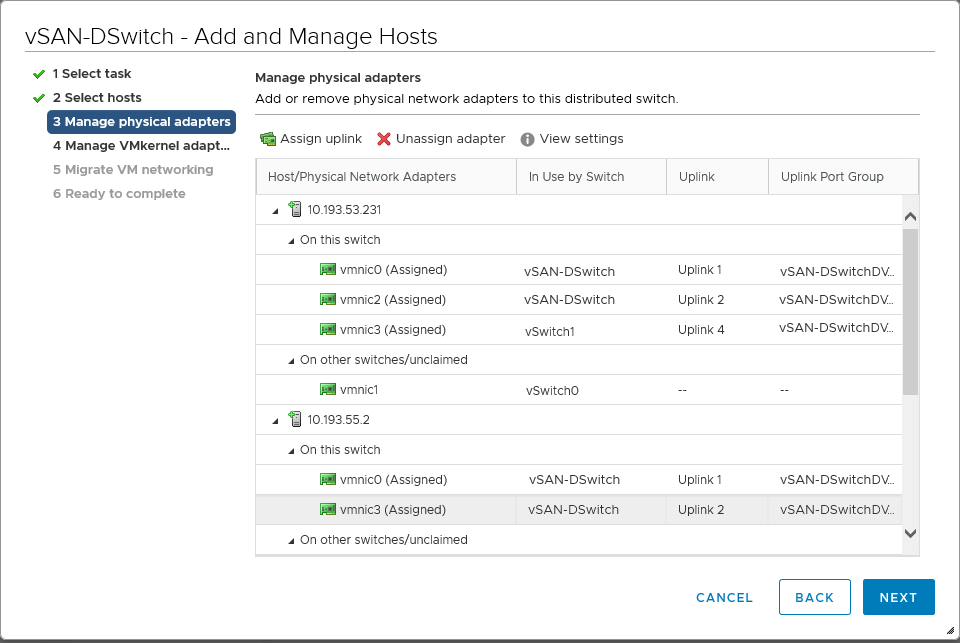
vMotion の移行
vMotion ネットワークを移行するには、管理ネットワークの場合と同じ手順を実行します。
開始する前に、vMotion ネットワークの分散ポート グループの属性が標準 vSwitch のポート グループと同じであることを確認します。次に、vMotion (vmnic1) に使用されているアップリンクを VMkernel アダプタ (vmk1) と一緒に移行します。
vSAN ネットワークの移行
vSAN ネットワークにアップリンクが 1 つしかない場合は、前と同じプロセスを使用します。ただし、複数のアップリンクを使用している場合は、追加の手順を行います。
vSAN ネットワークがリンク集約 (LACP) を使用している場合、または他の VMkernel ネットワークと異なる VLAN にある場合は、特定の VMkernel アダプタで一部のアップリンクを未使用状態にします。
たとえば、VMkernel アダプタ vmk2 は vSAN に使用されています。ただし、アップリンク vmnic3、4、5 は vSAN に使用され、LACP を構成しています。したがって、vmk2 の場合、他のすべての vmnic(0、1、2)は未使用状態にする必要があります。同様に、管理アダプタ (vmk0) と vMotion アダプタ (vmk0) の場合は、vSAN アップリンク/vmnic を未使用状態にします。
分散ポート グループの設定を変更し、パス ポリシーとフェイルオーバーの設定を変更します。[ 物理ネットワーク アダプタの管理] ページで、複数のアダプタに操作を行います。
vSAN の分散ポート グループに vSAN VMkernel アダプタ (vmk2) を割り当てます。
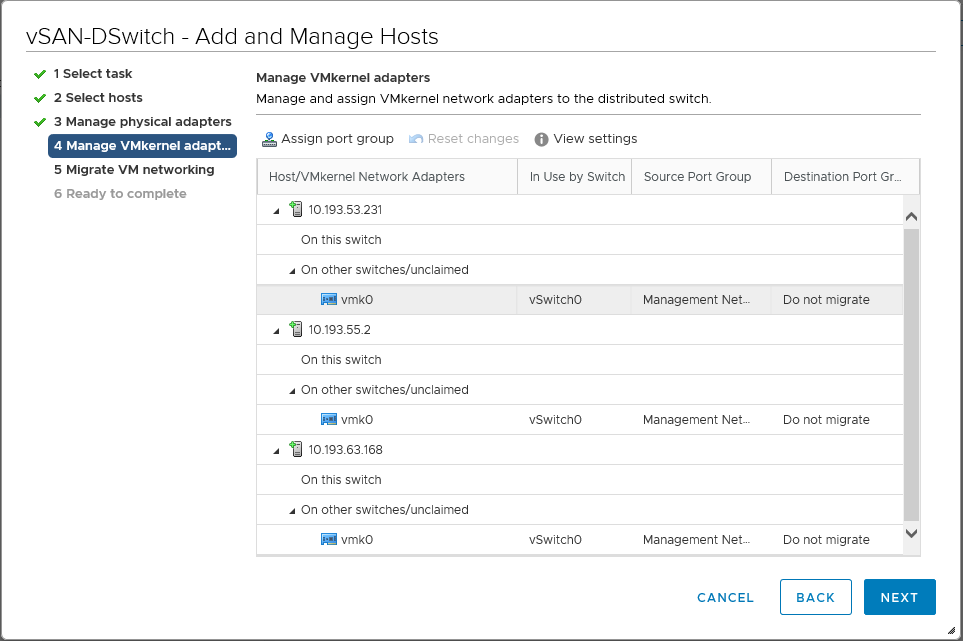
仮想マシン ネットワークの移行
標準 vSwitch から Distributed vSwitch にネットワークを移行するための最後のタスクは、仮想マシン ネットワークの移行です。
- vDS を右クリックし、[ホストの追加と管理] メニューを選択します。
- クラスタ内のすべてのホストを選択し、すべてのホストの仮想マシン ネットワークを Distributed vSwitch に移行します。
アップリンクは移行しないでください。ただし、ホストの仮想マシン ネットワークが別のアップリンクを使用していた場合は、標準 vSwitch からアップリンクを移行します。
- 標準 vSwitch の仮想マシン ネットワークから Distributed vSwitch の仮想マシン分散ポート グループに移行する仮想マシンを選択します。[ポート グループの割り当て] をクリックし、分散ポート グループを選択します。
- 変更内容を確認して、[終了] をクリックします。この例では、仮想マシンに移動します。元の標準 vSwitch の仮想マシン ネットワークを使用しているテンプレートは、仮想マシンに変換し、編集する必要があります。仮想マシンの新しい分散ポート グループをネットワークとして選択する必要があります。この手順を移行ウィザードで行うことはできません。
標準 vSwitch にアップリンクまたはポート グループがなくなったため、vSwitch を安全に削除できます。
これで、vSphere Standard Switch から vSphere Distributed Switch への移行は完了です。